Resumo da IA
Você está se perguntando como usar o WP Mail SMTP com o Mailchimp para melhorar a capacidade de entrega de seus e-mails?
O WP Mail SMTP e o Mailchimp juntos formam uma equipe poderosa, garantindo que seus e-mails sejam enviados com sucesso e cheguem às caixas de entrada corretas.
Neste guia, vamos nos aprofundar nas etapas de configuração dessa integração entre o WP Mail SMTP e o Mailchimp para revolucionar a experiência de e-mail do seu site.
Use o WP Mail SMTP com o Mailchimp! 🙂
Por que usar o WP Mail SMTP com o Mailchimp?
Para realmente aproveitar o potencial do sistema de e-mail do seu site, é fundamental entender os benefícios da integração do WP Mail SMTP com o Mailchimp.
- Maior capacidade de entrega: Um grande obstáculo que os sites enfrentam é o fato de os e-mails caírem na pasta de spam. Ao usar o WP Mail SMTP com o Mailchimp, você garante que seus e-mails sejam reconhecidos pelos servidores de e-mail, o que aumenta as chances de eles chegarem à caixa de entrada principal.
- Gerenciamento fácil: Com essa combinação, você obtém a simplicidade do WP Mail SMTP e os recursos robustos do marketing por e-mail do Mailchimp. Isso significa menos problemas de configuração e gerenciamento, permitindo que você se concentre mais na criação de conteúdo atraente para seus leitores.
- Análises detalhadas: O Mailchimp é conhecido por suas análises abrangentes. Ao conectar-se ao WP Mail SMTP, você pode acessar insights sobre quem está abrindo seus e-mails, em quais links eles estão clicando e muito mais. Esses dados ajudam a refinar suas estratégias de e-mail ao longo do tempo.
- Solução econômica: Em vez de fazer malabarismos com vários plug-ins ou serviços, a integração desses dois pode economizar seu tempo e dinheiro. Você obtém o melhor dos dois mundos em termos de funcionalidade, sem gastar muito, para ajudar a melhorar a capacidade de entrega de e-mails da sua loja de comércio eletrônico.
Na próxima seção, você encontrará as etapas para combinar essas ferramentas de forma eficiente. No entanto, como essa integração não pode ser feita com uma conta normal do Mailchimp, certifique-se de ter uma conta no Mailchimp Transactional (antigo Mandrill).
Como usar o WP Mail SMTP com o Mailchimp
A maneira mais fácil de usar os servidores SMTP do Mailchimp é implantando o Other SMTP para o WP Mail SMTP. Siga as etapas abaixo para começar:
- 1. Preparar os detalhes de SMTP do Mailchimp
- 2. Instalar e ativar o WP Mail SMTP
- 3. Selecione Other SMTP no Assistente de configuração
- 4. Insira as configurações de SMTP do Mailchimp
- 5. Conclua todas as etapas do assistente de configuração
1. Preparar os detalhes de SMTP do Mailchimp
Antes de se aprofundar na configuração de SMTP, você precisa ter os seguintes detalhes de SMTP da sua conta do Mailchimp.
- Host SMTP: Esse é o servidor que seu serviço de e-mail SMTP menciona para e-mails enviados.
- Criptografia: O método usado para proteger a conexão SMTP (pode ser TLS, SSL ou nenhum).
- Porta SMTP: o número específico que seu serviço designa para conexões SMTP.
- Authentication (Autenticação):Essa chave ativa ou desativa a verificação. Normalmente, é aconselhável mantê-la ativa.
- Nome de usuário SMTP: normalmente, esse é o seu ID de e-mail.
- Senha SMTP: você precisará gerar uma senha de aplicativo para sua conta, conforme detalhado mais adiante neste tutorial.
Para obter essas informações, nem é preciso dizer que você precisa de uma conta do Mailchimp (necessária para acessar o Mandrill, o provedor de e-mail transacional).
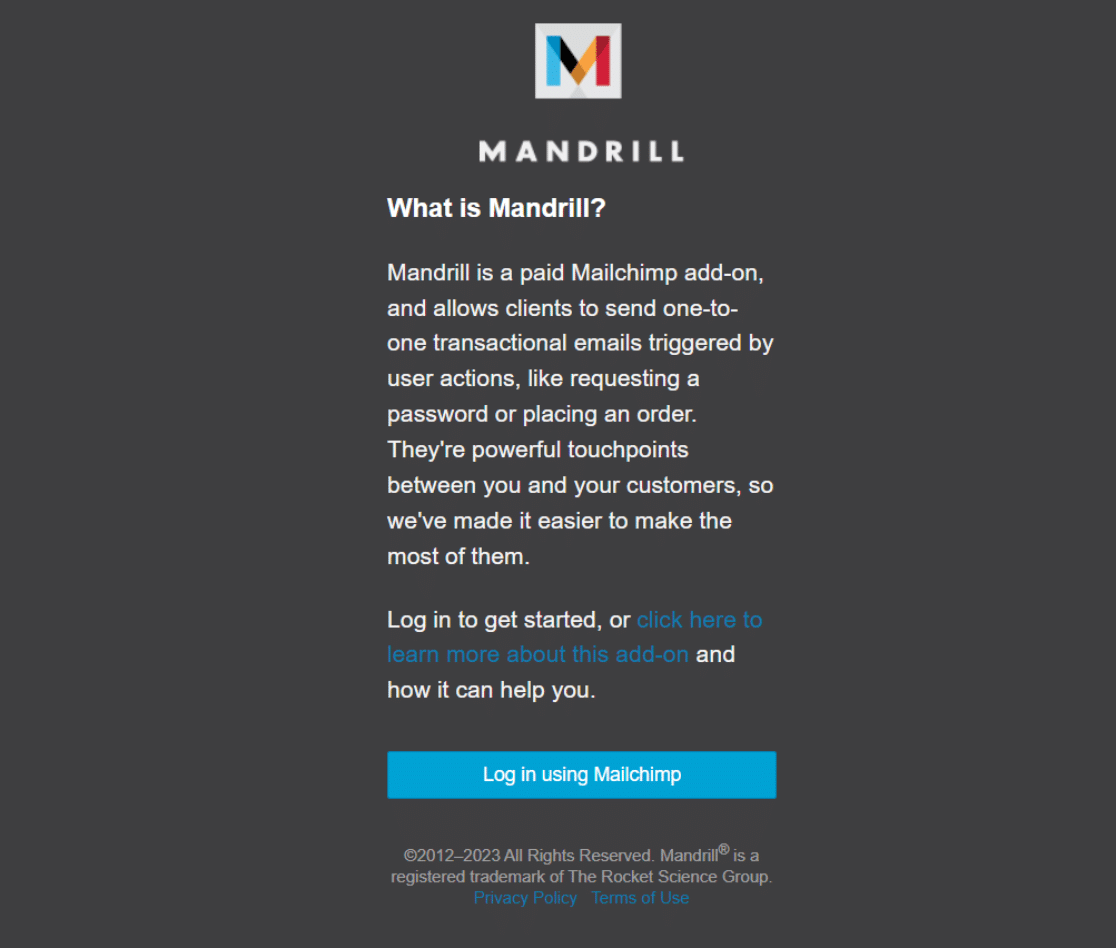
Portanto, se você ainda não se inscreveu em uma conta do Mailchimp, agora é o momento certo para criar uma para usar os servidores SMTP do Mailchimp.
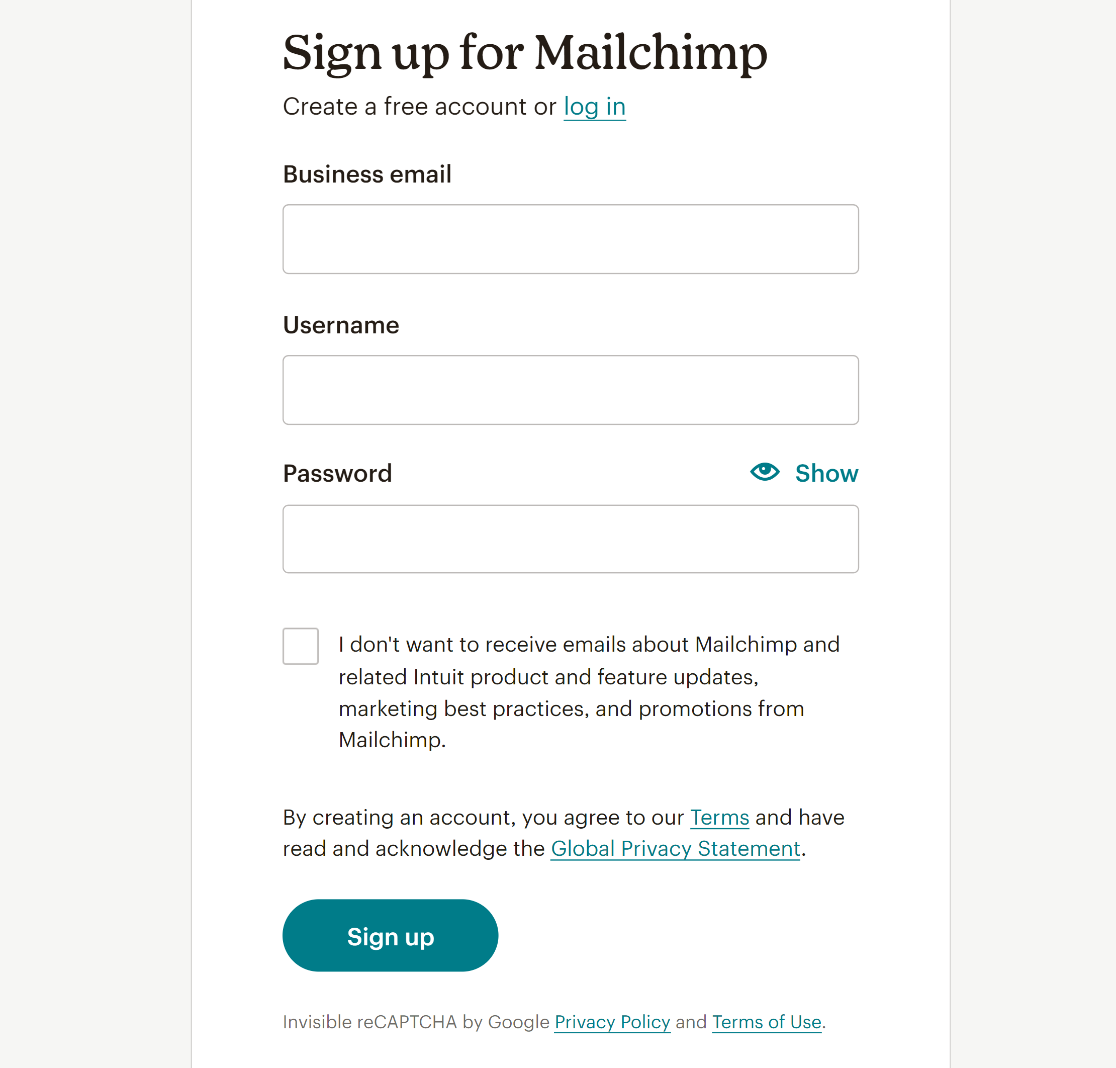
Depois de criar uma conta, basta navegar até Automations " Transactional Email no painel do Mailchimp.
A partir daí, você pode clicar em Pick a plan se tiver necessidades acima de 25.000 e-mails por mês ou clicar na opção Try for free para testar e enviar até 500 e-mails gratuitos.
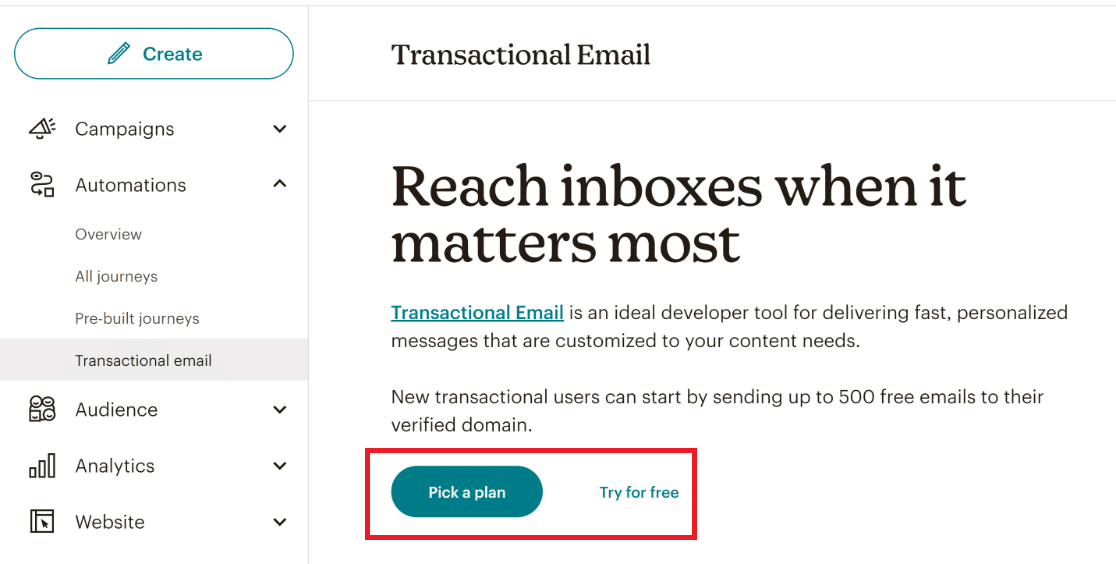
1.1. Configurar registros de DNS
Para este tutorial, selecionaremos a opção Try for free. Em seguida, clicaremos no botão Launch App (Iniciar aplicativo) no canto superior direito da página.
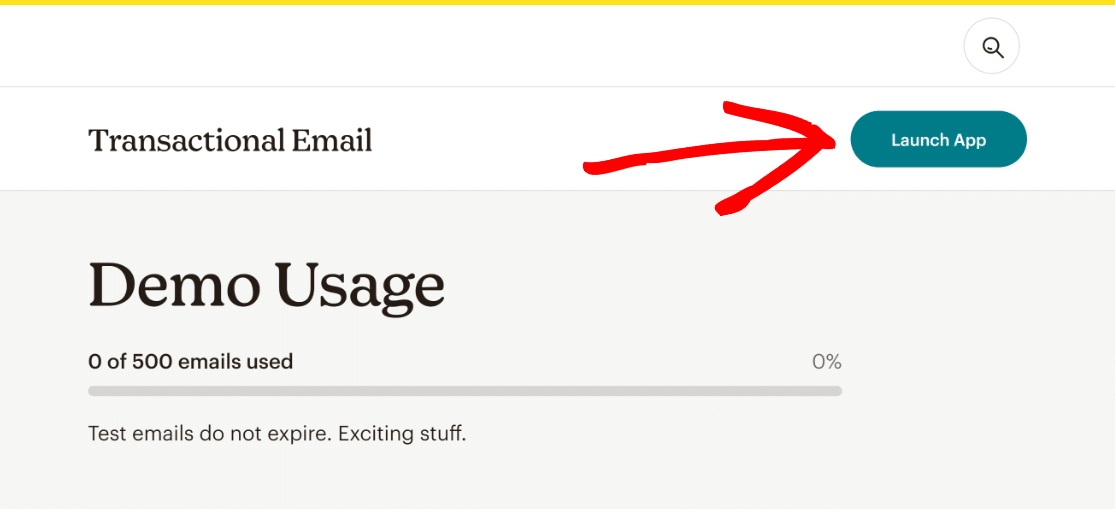
Isso o redirecionará para o painel do Mandrill, onde será solicitado que você verifique a propriedade do seu domínio de envio e atualize seus registros DNS.
Dependendo da hospedagem que estiver usando, o processo de atualização dos registros DNS varia, pois cada provedor de hospedagem tem uma interface diferente.
Para verificar a propriedade do domínio e atualizar seus registros DNS, clique no botão azul Set up your sending domain (Configurar seu domínio de envio ).
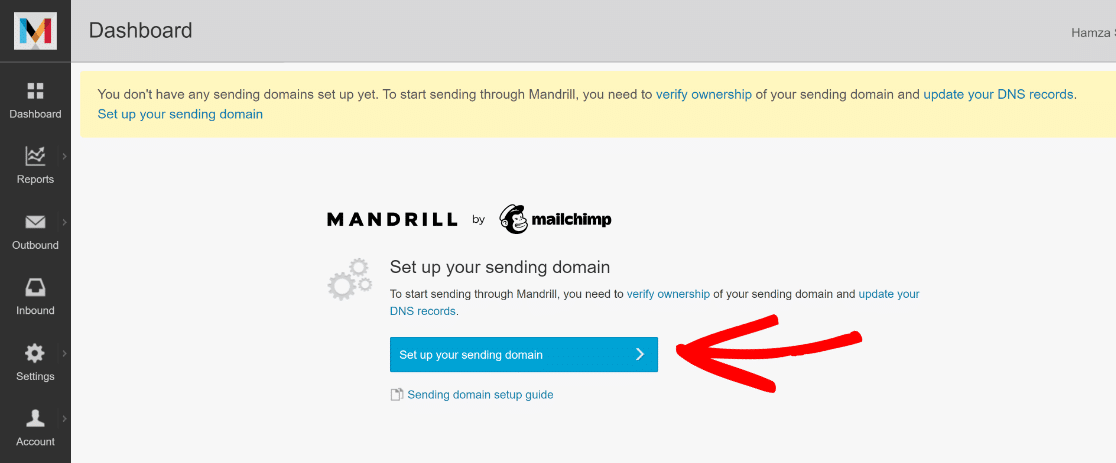
A partir daí, clique no link View details (Exibir detalhes) na coluna Verified Domain (Domínio verificado ) e copie o valor para criar um registro TXT no registro DNS do seu domínio.
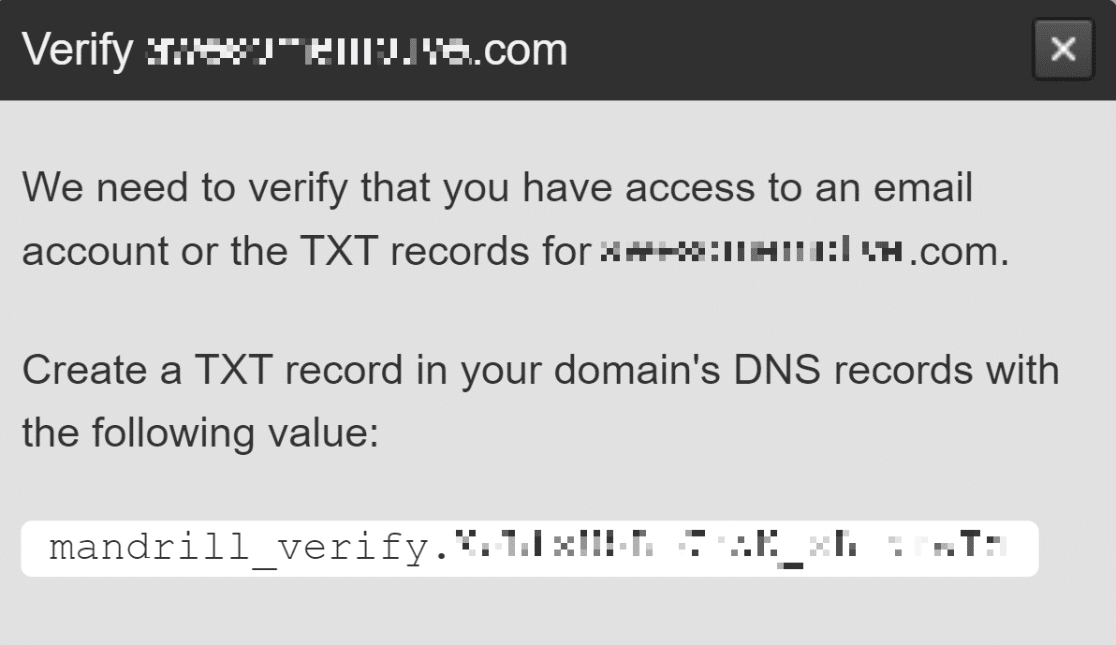
Conforme mencionado anteriormente, o processo e a interface diferem para cada provedor de hospedagem, mas você precisará colar o valor nos registros DNS do seu domínio.
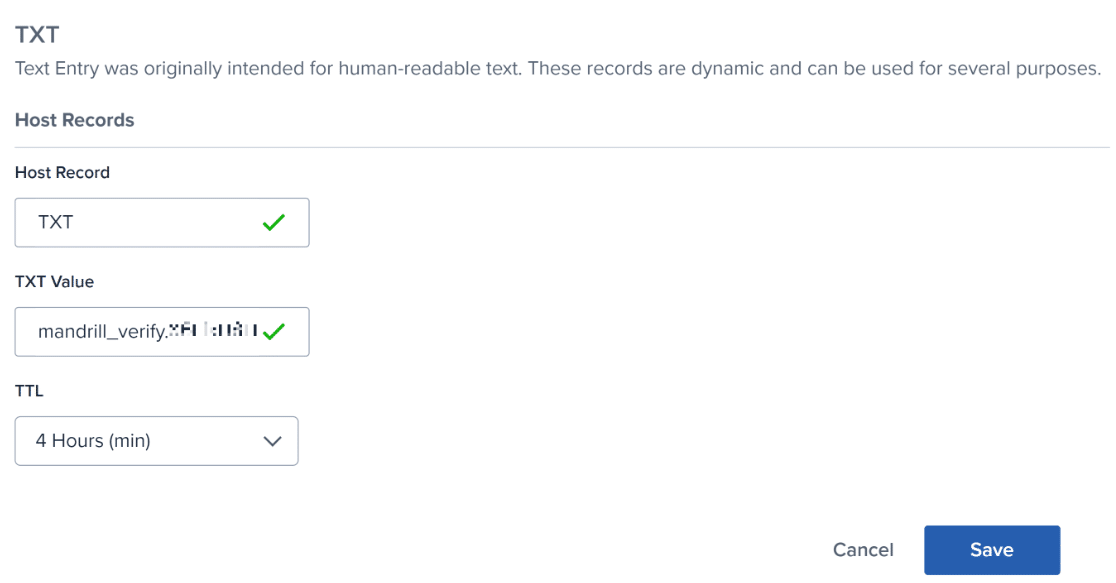
Depois disso, retorne à guia Domains (Domínios ) no Mandrill e clique no botão View DKIM/SPF Setup Instructions (Exibir instruções de configuração do DKIM/SPF ). Agora, copie e cole os registros DKIM e SPF nas configurações de DNS do seu provedor de hospedagem.
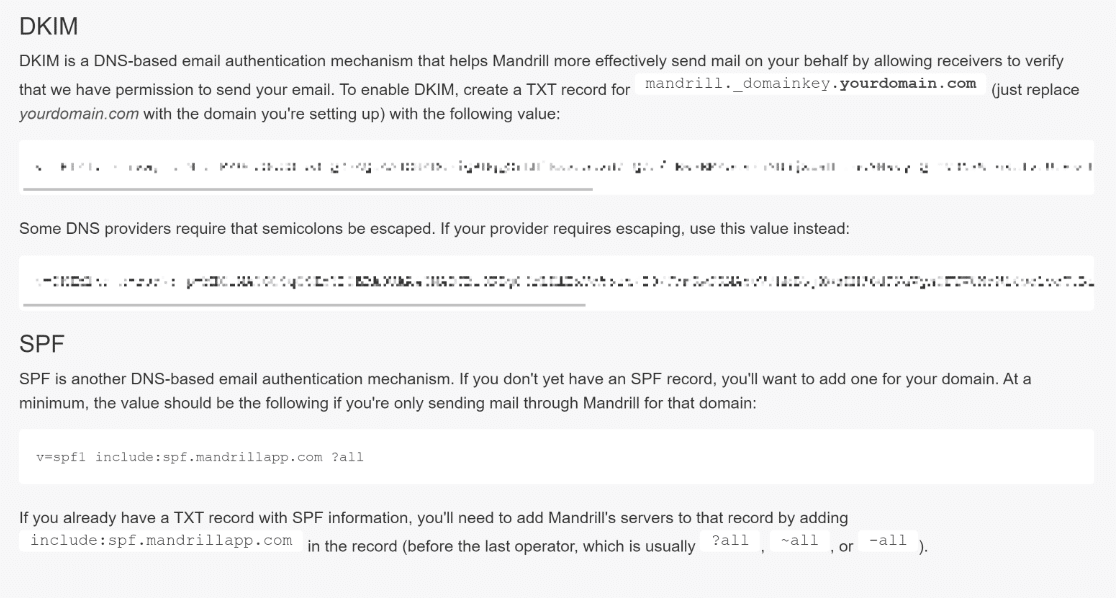
Em seguida, retorne à guia Domain (Domínio ) no painel do Mandrill, e você deverá ver marcas verdes na frente de Verified Domain (Domínio verificado), DKIM Settings (Configurações DKIM) e SPF Settings (Configurações SPF).
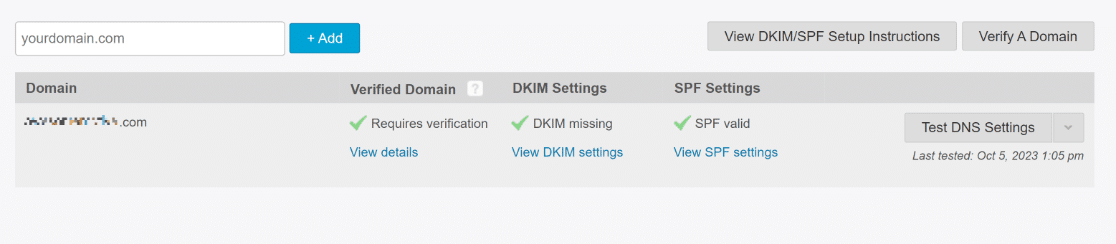
1.2. Gerar chave de API transacional
No painel do Mandrill, navegue até a guia Settings (Configurações ) no menu à esquerda e clique no botão + Add API Key (Adicionar chave de API ).
Uma janela pop-up será exibida, solicitando que você salve essa chave de API em algum lugar seguro. Pressione o botão Copy e armazene essa chave de API para uso posterior.
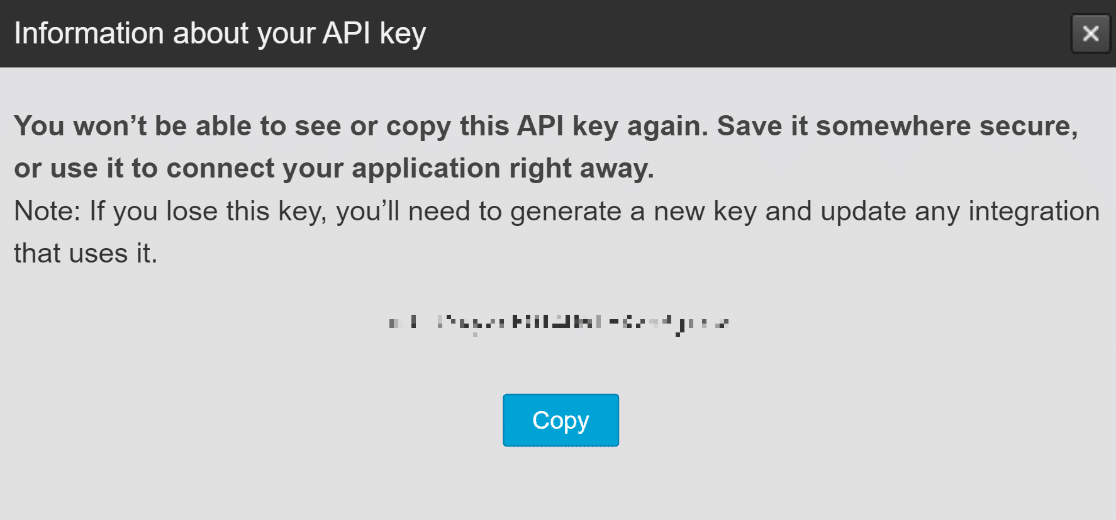
Agora você terá todos os detalhes vitais de SMTP e API para configurar o servidor SMTP usando o WP Mail SMTP, como:
- Host SMTP: smtp.mandrillapp.com
- Criptografia: TLS
- Porta SMTP: 587 (ou 465 usando criptografia SSL)
- Autenticação: Ligado
- Nome de usuário: fornecido em sua conta Mandrill
- Senha: A chave de API que você armazenou anteriormente
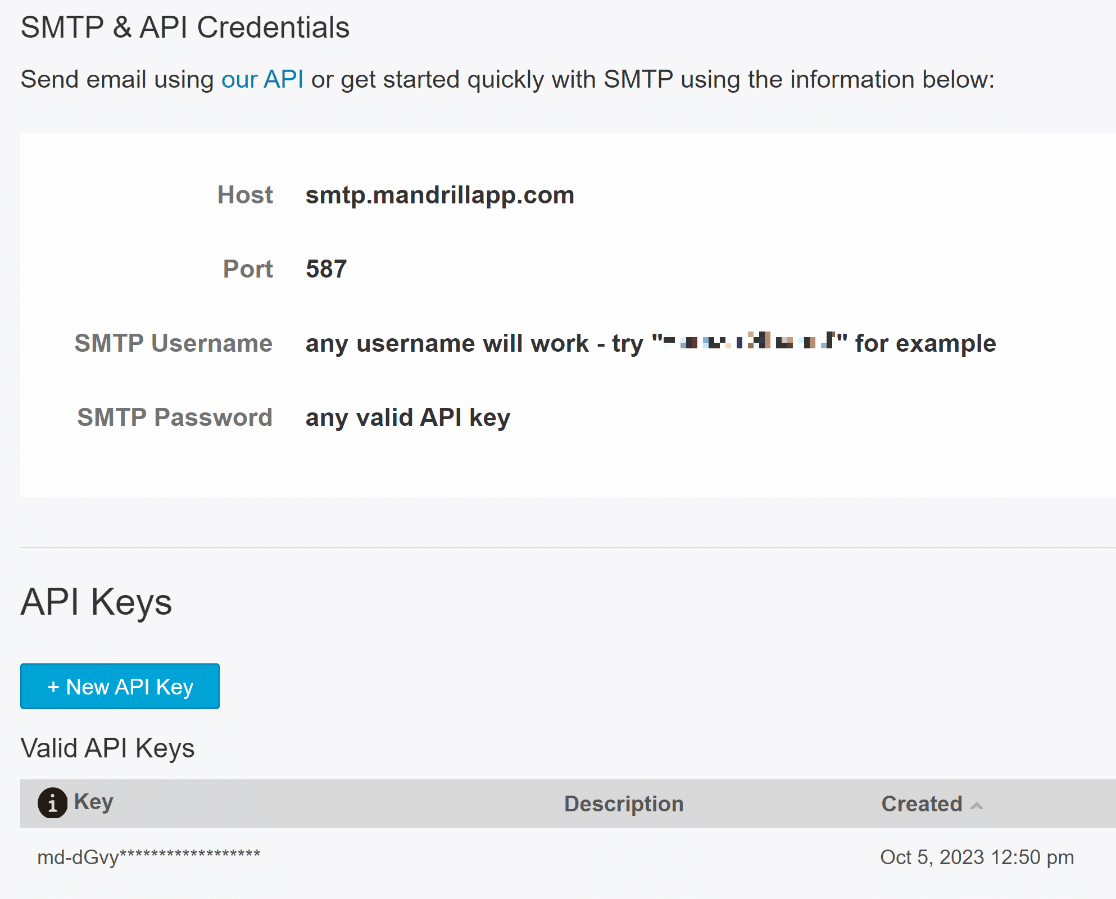
Bom trabalho até agora! Agora, precisaremos instalar e ativar o WP Mail SMTP, para que possamos usar os detalhes do servidor SMTP que você coletou do Mailchimp.
2. Instalar e ativar o WP Mail SMTP
Você precisará de uma assinatura paga do WP Mail SMTP ou da versão gratuita. Você pode obter qualquer uma delas para usar os servidores SMTP do Mailchimp.
No entanto, lembre-se de que a versão gratuita não tem recursos avançados, como resumos semanais de e-mails e registros de e-mails.
Depois de adquirir seu plano, vá até o painel do WP Mail SMTP e navegue até a guia Downloads para obter o arquivo .zip.
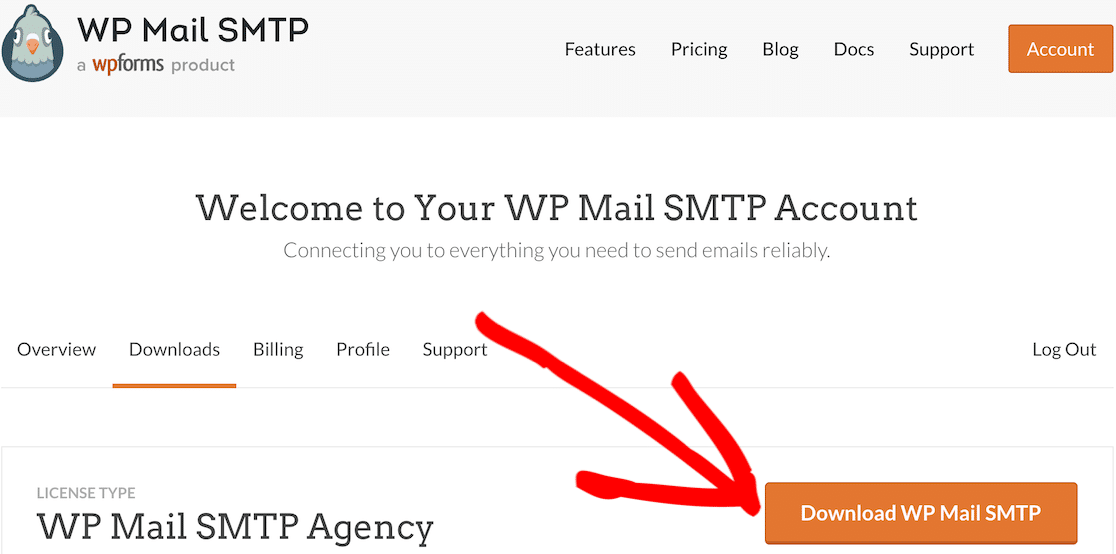
Em seguida, abra o painel do WordPress em seu site. Selecione Plugins na barra de menus à esquerda e, em seguida, selecione Add New.

O plug-in começará a ser instalado. Após a conclusão do processo de instalação, certifique-se de clicar no botão Activate Plugin (Ativar plug-in ).
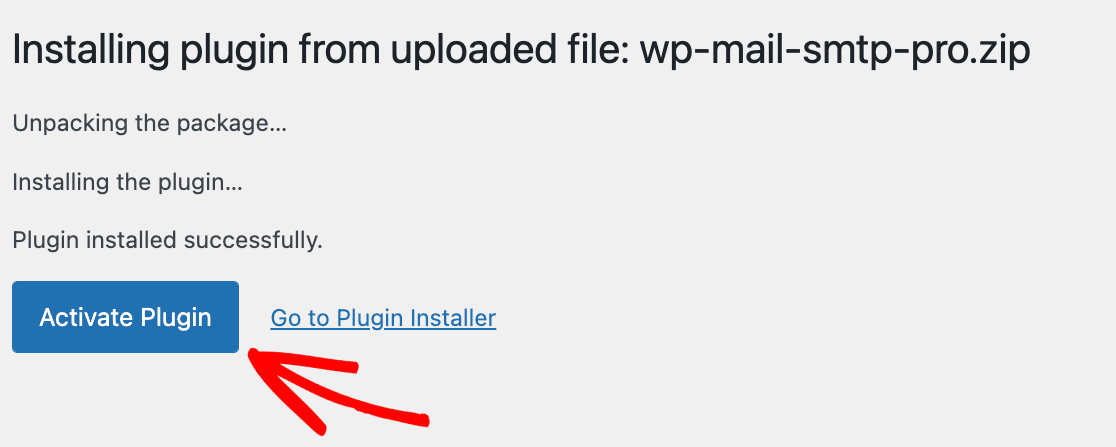
Isso deve iniciar o assistente de configuração automaticamente. Se ele não for iniciado, vá para WP Mail SMTP " Settings e pressione o botão Launch Setup Wizard (Iniciar assistente de configuração ).

Ótimo trabalho! Vamos prosseguir e conectar o WP Mail SMTP com o Other SMTP para usar os servidores SMTP do Mailchimp.
3. Selecione Other SMTP no Assistente de configuração
Depois de instalar o WordPress Mail SMTP, você deve configurá-lo para conectar seu site ao seu servidor de e-mail, neste caso, o Mailchimp.
Se preferir que um profissional configure o WP Mail SMTP para você, nossa equipe de suporte oferece o serviço White Glove Setup por um custo adicional.
Ou, se você quiser configurar o mailer por conta própria, basta clicar no botão Let's Get Started (Vamos começar) no WP Mail SMTP Setup Wizard (Assistente de configuração do WP Mail SMTP).

O WP Mail SMTP é compatível com provedores de serviços de e-mail pagos e gratuitos. Para este tutorial, selecionaremos Other SMTP.
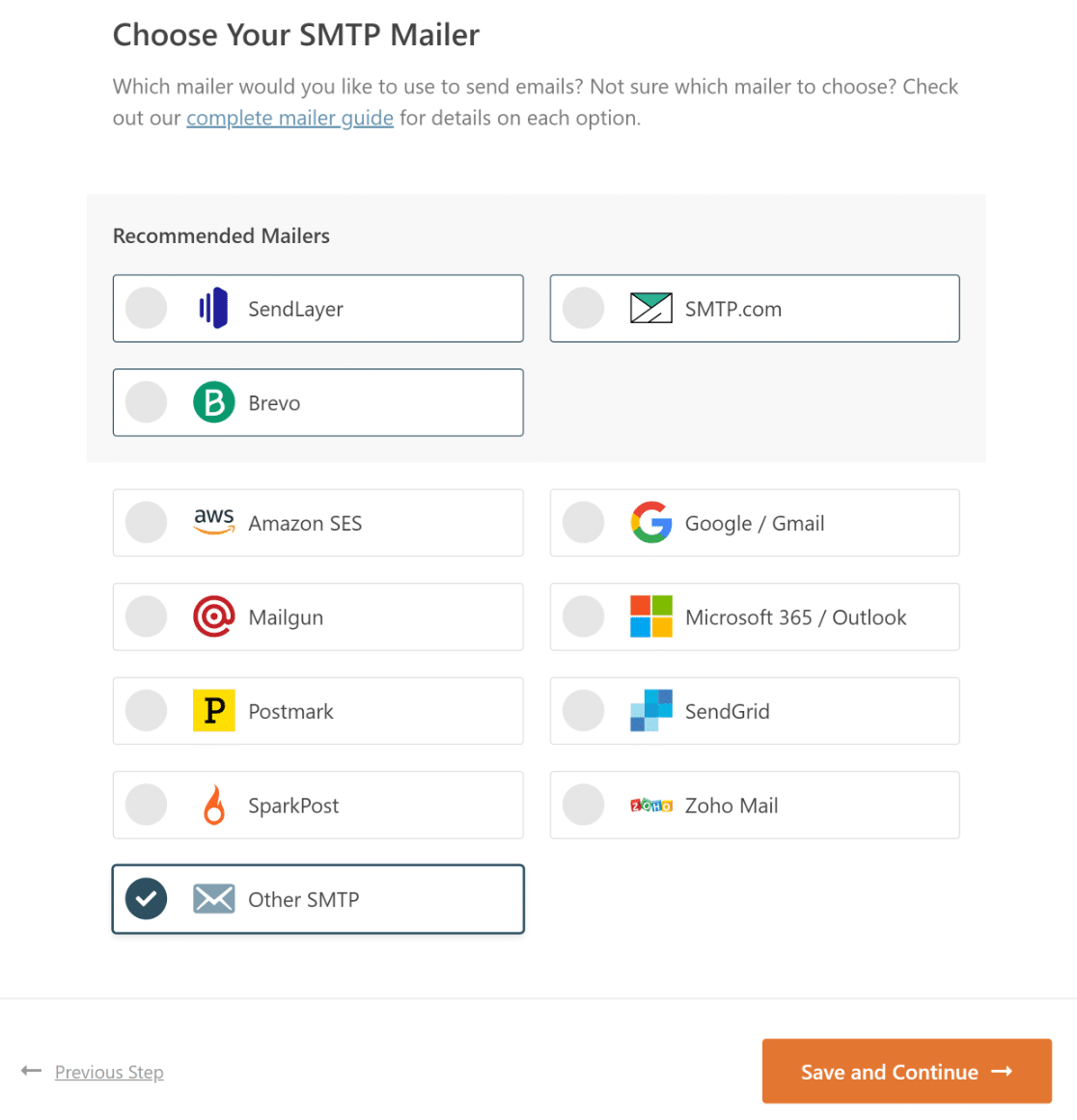
Na próxima etapa do Assistente de configuração, você deve adicionar os detalhes do servidor SMTP do Mailchimp ao WP Mail SMTP.
4. Insira as configurações de SMTP do Mailchimp
Para começar, copie e cole smtp.mandrillapp.com em Host SMTP, selecione TLS em Criptografiae digite 587 no campo Porta SMTP.
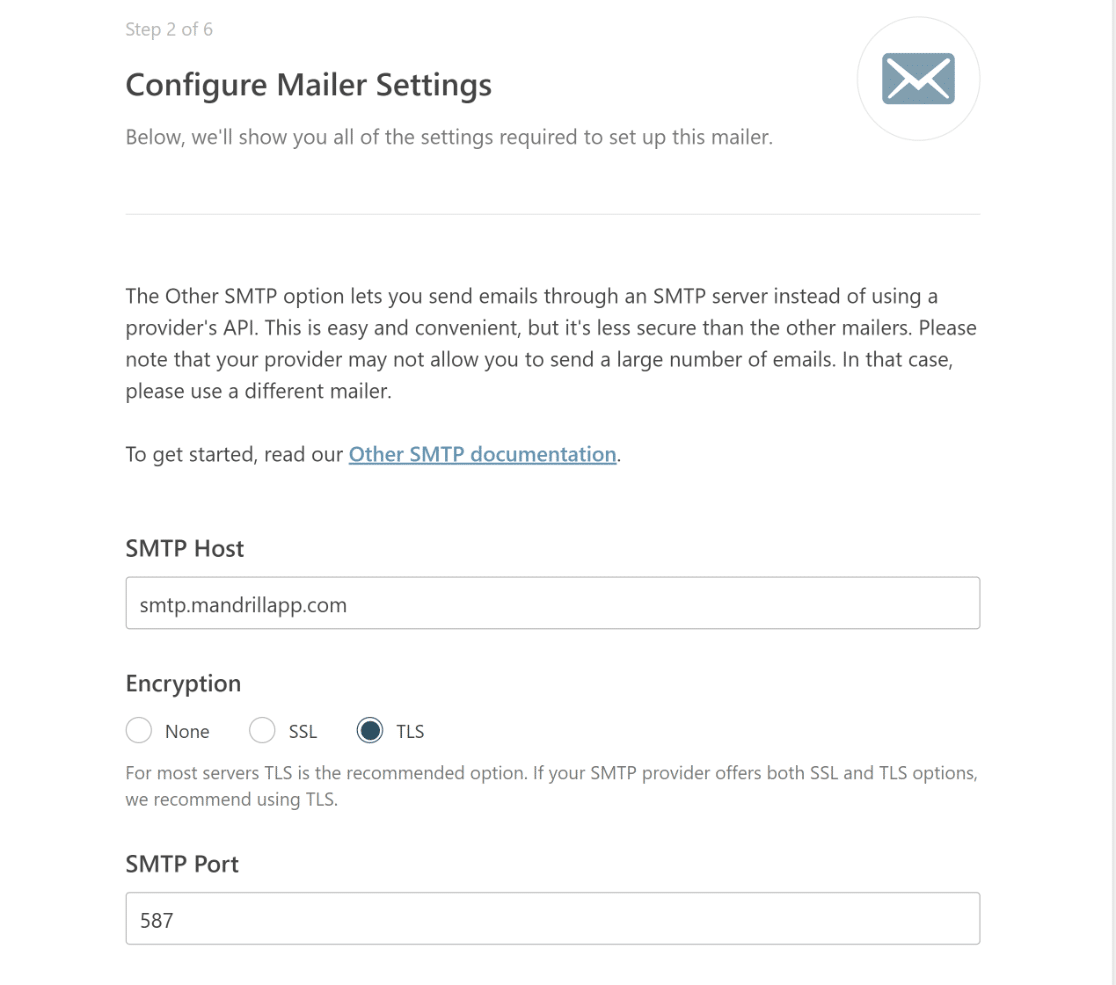
Depois disso, ative a opção Enable Authentication (Ativar autenticação ) e insira o nome de usuário SMTP e a chave da API transacional no campo SMTP Password (Senha SMTP ).
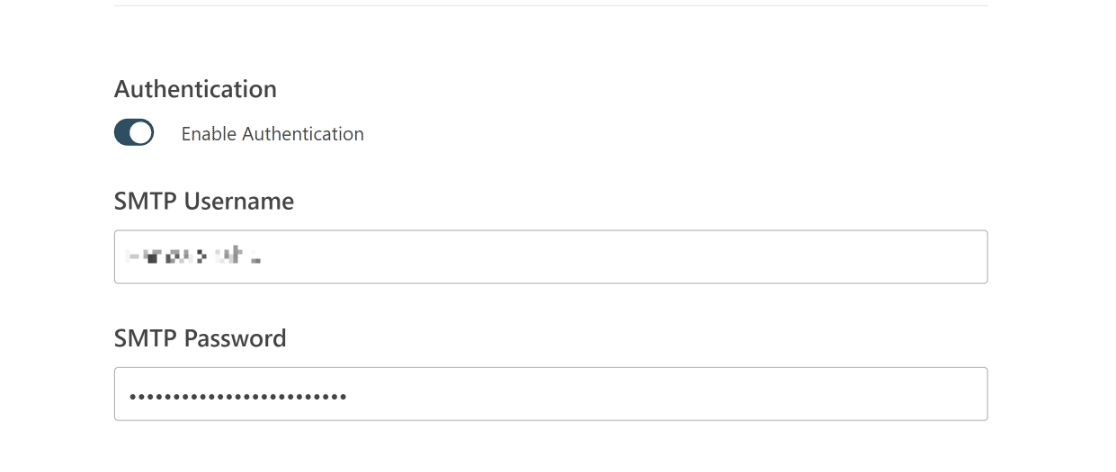
Agora, tudo o que você precisa fazer é adicionar o nome do qual os e-mails são enviados e ativar aopção Force FromName .
Feito isso, digite o endereço de e-mail do qual os e-mails serão enviados, ative a opção Forçar de e-mail e clique no botão Salvar e continuar.
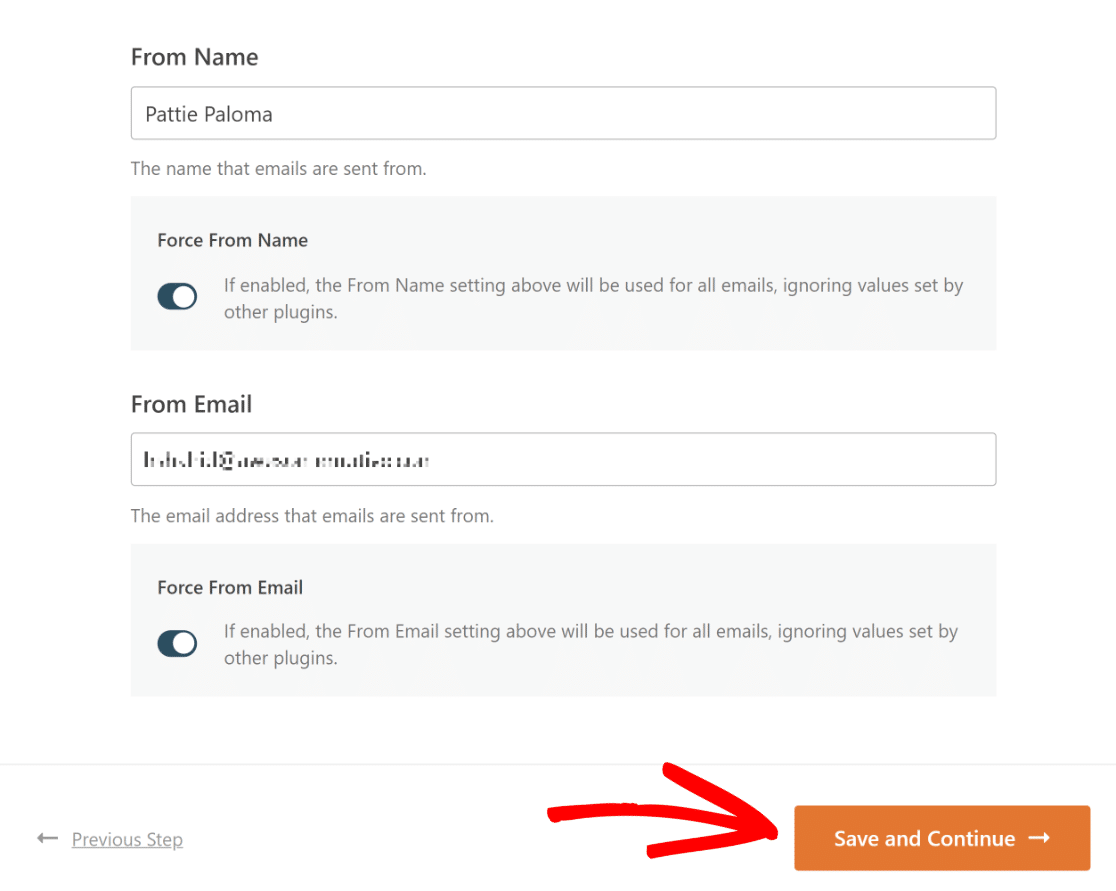
5. Conclua todas as etapas do assistente de configuração
Depois de configurar corretamente o Mailchimp SMTP, você poderá usar os outros recursos do WP Mail SMTP. Por exemplo, certifique-se de escolher a opção Detailed Email Logs (Registros detalhados de e-mail ).
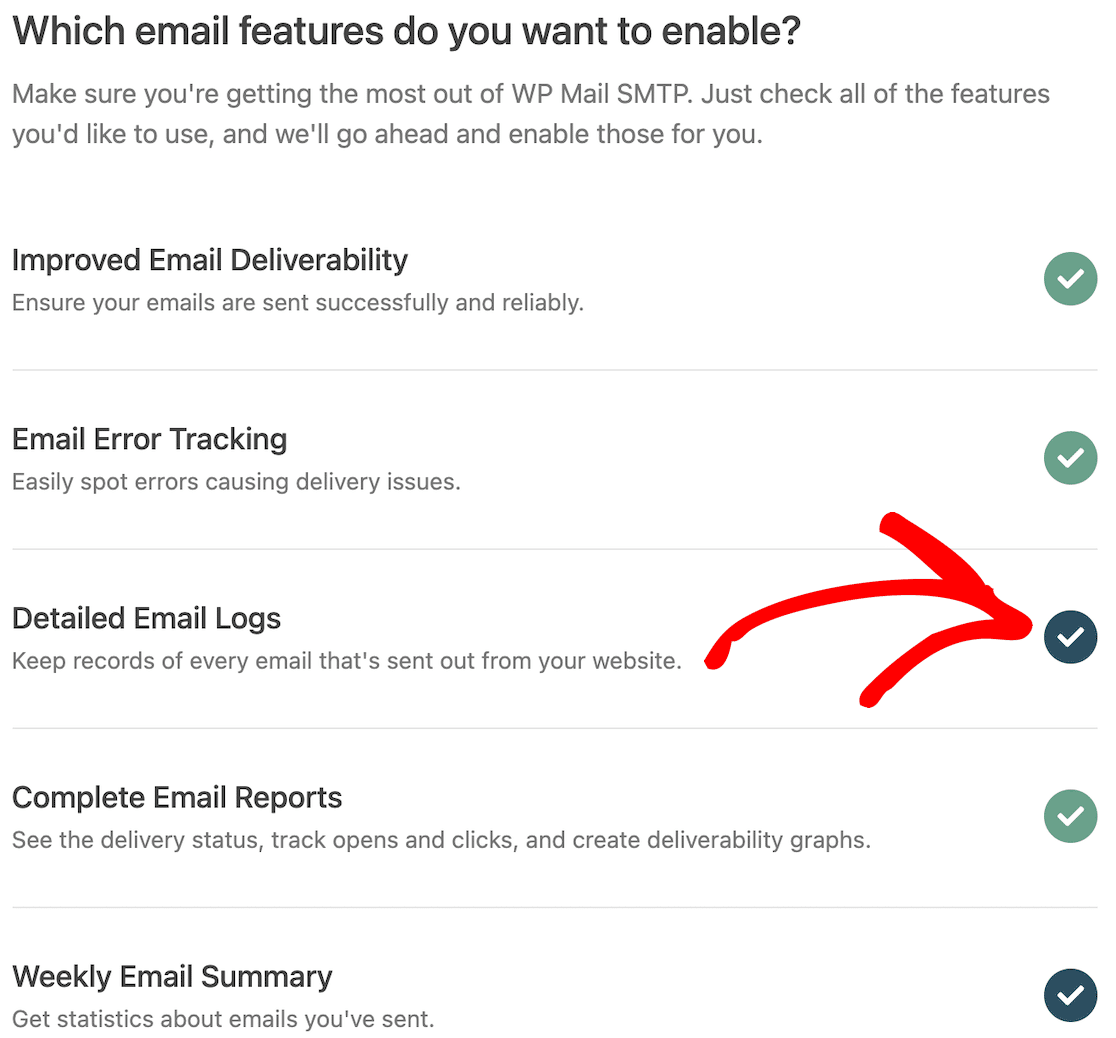
Isso ativará os relatórios completos de e-mail. Você também pode receber um resumo semanal por e-mail dos seus registros e alertas instantâneos por e-mail quando um e-mail não for enviado.
Depois de ativar essas opções, você terá a oportunidade de configurar determinados recursos avançados de registro de e-mail.

Essas opções incluem:
- Armazenar o conteúdo de todos os e-mails enviados. Salve o conteúdo do e-mail no banco de dados do seu site (funciona com qualquer servidor de correio SMTP).
- Salvar anexos de arquivos enviados pelo WordPress. Salve a mídia do formulário de contato na pasta Uploads do seu site.
- Rastreie quando um e-mail é aberto. Acompanhe e veja quando os destinatários abrem seus e-mails para rastrear a entrega de e-mails.
- Rastreie quando um link em um e-mail é clicado. Veja quando os destinatários clicam em links em seus e-mails e receba notificações.
Salve as alterações e vá até a última etapa do assistente e clique no botão Finish Setup (Concluir configuração ).
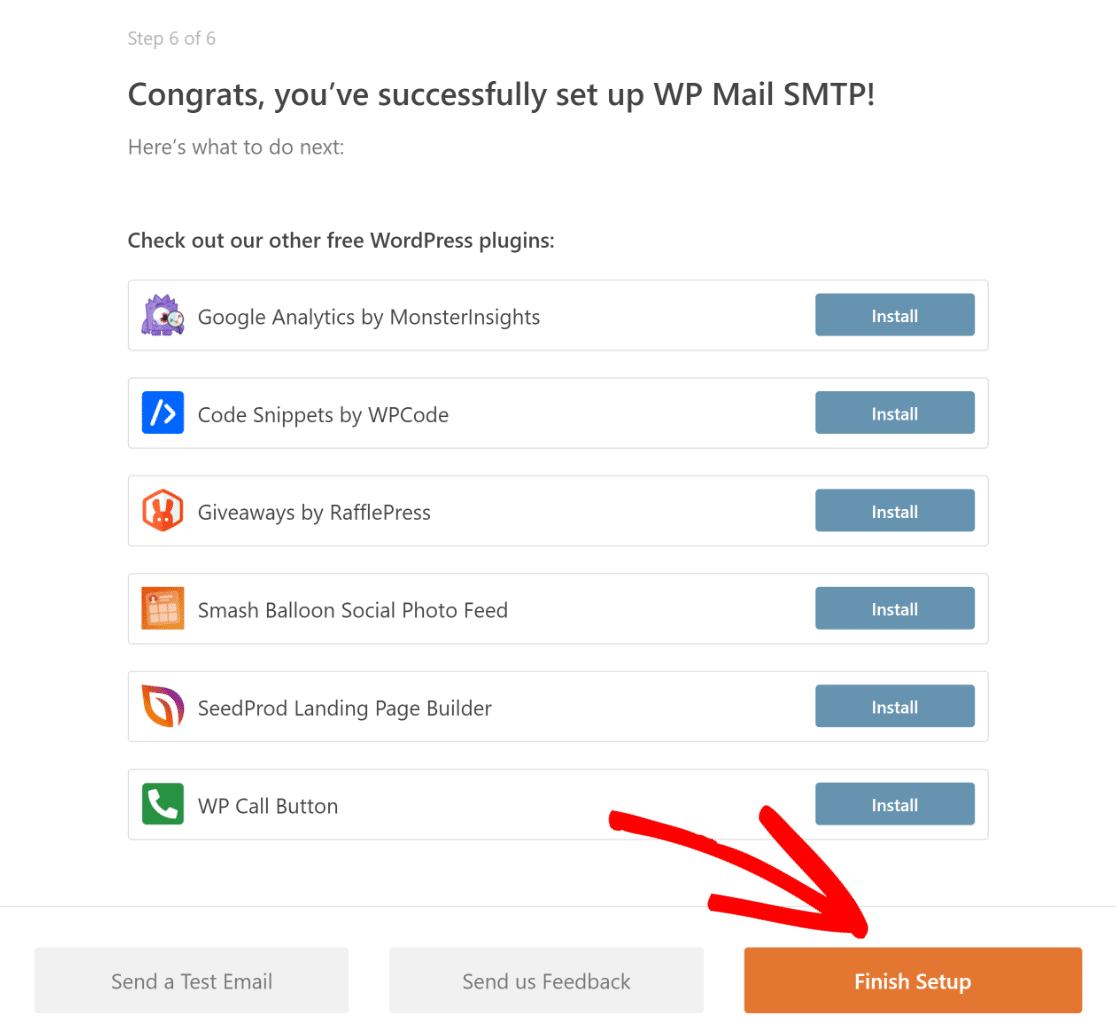
Depois de concluir o Assistente de configuração, você receberá um e-mail de teste automático para garantir que o novo serviço SMTP do Mailchimp esteja funcionando.

Para obter uma compreensão mais precisa da capacidade de entrega do seu e-mail nesse momento, você deve esperar até que alguns e-mails de pedidos tenham sido gerados.
Se não quiser esperar, você pode ir para WP Mail SMTP " Tools " Email Test para enviar alguns e-mails de teste do WP Mail SMTP.

Mais perguntas sobre como usar o WP Mail SMTP com o Mailchimp
O uso do WP Mail SMTP com o Mailchimp é um tópico de interesse popular entre nossos leitores. Aqui estão as respostas para algumas dúvidas comuns sobre o assunto.
Posso usar o Mailchimp para SMTP?
Sim, o Mailchimp oferece um serviço SMTP chamado Mandrill. No entanto, para usá-lo, você precisará de uma conta do Mailchimp e de uma configuração adicional.
Para que é usado o SMTP do WP mail?
O WP Mail SMTP é um plug-in do WordPress que ajuda a garantir que os e-mails enviados do seu site WordPress sejam entregues na caixa de entrada. Ele faz isso permitindo que você use um serviço SMTP em vez da função de correio padrão do PHP.
Qual é o melhor plugin de SMTP para WordPress?
O WP Mail SMTP é um dos plug-ins de SMTP mais populares e recomendados para o WordPress. Ele é fácil de configurar e funciona com vários provedores de SMTP, inclusive o Mandrill do Mailchimp.
Qual é o servidor SMTP do Mailchimp?
O Mailchimp usa o Mandrill para enviar e-mails por SMTP. O endereço do servidor geralmente é smtp.mandrillapp.com, e ele funciona com a porta 587 ou 465.
Como faço para conectar o Mailchimp ao WordPress usando SMTP?
Para conectar o Mailchimp, instale o WP Mail SMTP e, em seguida, escolha o servidor de correio "Other SMTP". Insira os detalhes de SMTP do Mandrill, incluindo seu nome de usuário e chave de API, e salve as configurações.
Por que o Mailchimp não está enviando e-mails por SMTP?
Isso geralmente acontece se os detalhes de login do SMTP estiverem errados ou se sua conta Mandrill tiver restrições de entrega. Verifique novamente sua chave de API, o e-mail do remetente e se seu plano é compatível com SMTP.
Qual é a diferença entre o SMTP do Mandrill e do Mailchimp?
O Mandrill é o serviço SMTP que é executado por trás do Mailchimp. O Mailchimp cuida de suas listas e campanhas de e-mail, enquanto o Mandrill envia as mensagens reais por SMTP.
Preciso do Mandrill para SMTP no Mailchimp?
Sim, se você quiser usar o SMTP com o Mailchimp, precisará de uma conta Mandrill. Isso só funciona se você tiver um plano pago do Mailchimp.
A seguir, saiba mais sobre as diferenças entre o WP Mail SMTP Lite e o Pro
Deseja saber as diferenças entre o WP Mail SMTP Lite e o Pro? Está procurando conselhos sobre como escolher o plano certo? Confira a nossa comparação entre o WPForms Lite e o WPForms Pro, para que você saiba exatamente o que receberá ao fazer o upgrade.
Corrija seus e-mails do WordPress agora
Pronto para corrigir seus e-mails? Comece hoje mesmo a usar o melhor plugin SMTP para WordPress. Se você não tiver tempo para corrigir seus e-mails, poderá obter assistência completa da White Glove Setup como uma compra extra, e há uma garantia de reembolso de 14 dias para todos os planos pagos.
Se este artigo o ajudou, siga-nos no Facebook e no Twitter para obter mais dicas e tutoriais sobre o WordPress.

